आउटलुक में हस्ताक्षर कैसे जोड़ें
ईमेल(Email) हस्ताक्षर विशेष रूप से व्यावसायिक वातावरण में आम हैं। ये हस्ताक्षर आमतौर पर आपको ईमेल भेजने वाले के बारे में जानकारी देते हैं, और इसमें अक्सर उनके विवरण जैसे उनका नाम, कंपनी में उनकी स्थिति, ईमेल पता और कुछ अन्य जानकारी शामिल होती है। आप चाहें तो अपने आउटलुक(Outlook) ईमेल में भी अपने हस्ताक्षर जोड़ सकते हैं।
जबकि आपके ईमेल में हस्ताक्षर जोड़ने के लिए(adding signatures to your emails) हमारे पास पहले से ही एक गाइड है , तब से इंटरफ़ेस जो आपको ऐसा करने देता है, तब से बदल गया है। यह मार्गदर्शिका आपको अपने कंप्यूटर के लिए आउटलुक(Outlook) में एक हस्ताक्षर जोड़ने के लिए विभिन्न प्लेटफार्मों के लिए आउटलुक के नवीनतम संस्करणों को शामिल करती है।(Outlook)

विंडोज़ के लिए आउटलुक में एक हस्ताक्षर जोड़ें(Add a Signature In Outlook For Windows)
यदि आप एक विंडोज़(Windows) उपयोगकर्ता हैं, तो संभावना है कि आउटलुक(Outlook) आपका प्राथमिक ईमेल क्लाइंट है। यह इस प्लेटफ़ॉर्म पर बहुत बढ़िया काम करता है और आपको एक ही ऐप से अपने कई ईमेल खातों को प्रबंधित करने देता है।(manage multiple of your email accounts)
विंडोज़(Windows) के लिए आउटलुक(Outlook) में हस्ताक्षर जोड़ना बहुत आसान है। आप अपने प्रत्येक ईमेल खाते के लिए अलग-अलग हस्ताक्षर भी बना सकते हैं।
- अपने पीसी पर आउटलुक(Outlook) ऐप लॉन्च करें ।
- मेनू खोलने के लिए अपनी स्क्रीन के ऊपरी-बाएँ कोने में फ़ाइल(File) टैब पर क्लिक करें ।

- अपनी स्क्रीन पर बाएँ साइडबार से विकल्प(Options) पर क्लिक करें ।

- निम्न स्क्रीन पर, अपनी ईमेल सेटिंग्स तक पहुँचने के लिए बाएँ साइडबार में मेल पर क्लिक करें।(Mail)
- दाईं ओर के फलक पर, संदेश लिखें(Compose messages) कहने वाला अनुभाग ढूंढें . इस अनुभाग के अंदर, आपको हस्ताक्षर(Signatures) के रूप में लेबल किया गया एक बटन मिलेगा । इसे खोलने के लिए उस पर क्लिक करें।

- ऐप में नया सिग्नेचर बनाने के लिए निम्न स्क्रीन पर न्यू(New) पर क्लिक करें ।

- यह आपसे आपके हस्ताक्षर के लिए एक नाम दर्ज करने के लिए कहेगा। ऐसा करें और OK पर क्लिक करें ।

- सूची में अपने हस्ताक्षर का चयन करें और आप तुरंत नीचे दिए गए बॉक्स में इसे संपादित करने में सक्षम होंगे।
यहां, आप सादे पाठ में अपना हस्ताक्षर टाइप कर सकते हैं और फिर इसे स्टाइल करने के लिए उपलब्ध स्वरूपण विकल्पों का उपयोग कर सकते हैं। आप चाहें तो अपने सिग्नेचर में इमेज भी जोड़ सकते हैं। डिफ़ॉल्ट हस्ताक्षर चुनें(Choose default signature)
अनुभाग में , उस ईमेल खाते का चयन करें जिसके लिए आप अपने नए हस्ताक्षर का उपयोग करना चाहते हैं। यदि आप चाहते हैं कि आपके प्रत्येक नए ईमेल में हस्ताक्षर लागू हों, तो नए संदेश(New messages) मेनू से अपना हस्ताक्षर चुनें । आप एक हस्ताक्षर भी चुन सकते हैं जिसका उपयोग आपके ईमेल उत्तरों और अग्रेषण के लिए किया जाएगा। अंत में, ओके(OK) पर क्लिक करें जब आप अपना सिग्नेचर बना लें।

मैक के लिए आउटलुक में एक हस्ताक्षर जोड़ें(Add a Signature In Outlook For Mac)
आप मैक के लिए आउटलुक(Outlook for Mac) में भी एक हस्ताक्षर जोड़ सकते हैं, लेकिन ऐसा करने का विकल्प विंडोज(Windows) के अलावा किसी अन्य मेनू में स्थित है । इसके अलावा, यह आपको ऐप में अपने हस्ताक्षर जोड़ने और प्रारूपित करने के लिए समान संख्या में विकल्प और सुविधाएँ प्रदान करता है।
- डॉक में लॉन्चपैड(Launchpad) पर क्लिक करें , आउटलुक(Outlook) खोजें और इसे खोलें।

- शीर्ष पर आउटलुक(Outlook) मेनू पर क्लिक करें और प्राथमिकताएं(Preferences) चुनें ।

- निम्न स्क्रीन पर, ईमेल(Email) अनुभाग में हस्ताक्षर पर क्लिक करें। (Signatures)यह आपको अपने ईमेल हस्ताक्षर प्रबंधित करने देगा।

- मैक(Mac) के लिए आउटलुक(Outlook) में एक नया हस्ताक्षर जोड़ने के लिए हस्ताक्षर संपादित करें बॉक्स में (Edit signature)+ (प्लस) चिह्न पर क्लिक करें ।

- यह तुरंत एक नई विंडो खोलेगा जिससे आप अपना हस्ताक्षर टाइप और प्रारूपित कर सकते हैं। जैसा कि आप देख सकते हैं, आपके हस्ताक्षर को अपनी इच्छानुसार स्टाइल करने के विकल्प हैं।

- डिफ़ॉल्ट हस्ताक्षर चुनें(Choose default signature) अनुभाग में , आप विकल्प निर्दिष्ट कर सकते हैं कि किस ईमेल खाते में हस्ताक्षर का उपयोग करना है, यदि आप इसे अपने नए ईमेल के लिए उपयोग करना चाहते हैं, और यह भी कि क्या इसे आपके उत्तरों और अग्रेषण में शामिल किया जाना चाहिए।
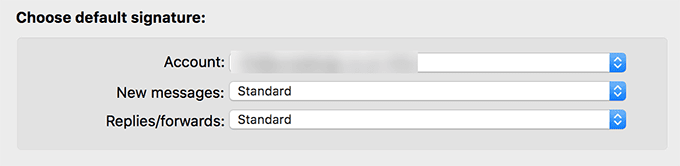
वेब के लिए आउटलुक में एक हस्ताक्षर जोड़ें(Add a Signature In Outlook For Web)
डेस्कटॉप संस्करणों के विपरीत, वेब(Web) के लिए आउटलुक(Outlook) यहां और वहां विकल्पों के साथ बहुत अधिक अव्यवस्थित नहीं है और ऐप में अपना हस्ताक्षर जोड़ने का विकल्प ढूंढना बहुत आसान है। आपको मूल रूप से केवल वेब पर ऐप लॉन्च करना है, एक विकल्प पर क्लिक करना है, और आप पूरी तरह तैयार हैं।
- वेब के लिए आउटलुक(Outlook for Web) पर जाएं और अपने खाते में लॉग-इन करें यदि आपने पहले से नहीं किया है।
- (Click)ऊपरी दाएं कोने में सेटिंग आइकन पर क्लिक करें और सभी आउटलुक सेटिंग्स देखें(View all Outlook settings) विकल्प चुनें।

- निम्न स्क्रीन पर, अपनी स्क्रीन पर उपलब्ध विकल्पों में से लिखें और उत्तर दें पर क्लिक करें।(Compose and reply)

- जैसे ही आप ऐसा करते हैं, आपको दाईं ओर के फलक पर एक बड़ा सफेद बॉक्स मिलेगा। वहीं पर आप अपना सिग्नेचर जोड़ सकते हैं।
अपने हस्ताक्षर में टाइप करें, इसे प्रारूपित करने के लिए उपलब्ध टूल का उपयोग करें, उचित विकल्प चुनें जैसे इसे अपने ईमेल में कब शामिल करना है, और अंत में नीचे सहेजें(Save) पर क्लिक करें।

आउटलुक में अपने हस्ताक्षर का उपयोग करना(Using Your Signature In Outlook)
जब तक आपने अपने सभी आउटगोइंग ईमेल में अपने हस्ताक्षर शामिल करने का विकल्प नहीं चुना है, तब तक आपको इसे अपने प्रत्येक नए ईमेल में मैन्युअल रूप से जोड़ना होगा। यह करना बहुत आसान है, हालांकि ऐसा करने का विकल्प नई ईमेल विंडो पर आसानी से उपलब्ध है।
- आउटलुक(Outlook) लॉन्च करें और नया ईमेल लिखने के लिए न्यू ईमेल(New Email) पर क्लिक करें ।

- सुनिश्चित करें कि आप संदेश(Message) टैब के अंदर हैं। टैब में शामिल करें(Include ) शीर्षक वाला अनुभाग ढूंढें और हस्ताक्षर(Signature) पर क्लिक करें ।
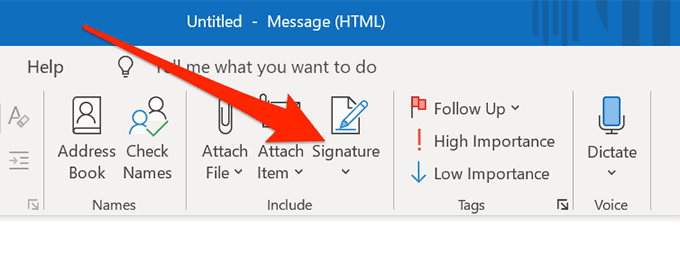
- आपके द्वारा पहले बनाया गया हस्ताक्षर सूची में दिखाई देना चाहिए। उस पर क्लिक करें(Click) और यह तुरंत आपके वर्तमान ईमेल में जुड़ जाएगा।

- यदि आप किसी अन्य हस्ताक्षर का उपयोग करना चाहते हैं, तो आप ऐसा करने के लिए हस्ताक्षर(Signatures) विकल्प पर क्लिक कर सकते हैं।
आउटलुक में अपना हस्ताक्षर बदलना(Changing Your Signature In Outlook)
यदि आपके हस्ताक्षर में शामिल किसी भी विवरण में परिवर्तन होता है, तो आप यह सुनिश्चित करना चाहते हैं कि आपका हस्ताक्षर उसे दर्शाता है। किसी भी प्लेटफॉर्म के लिए आउटलुक(Outlook) में हस्ताक्षर बदलना पूरी तरह से संभव है और आप इसे नीचे की तरह कर सकते हैं।
- विंडोज के लिए आउटलुक में, न्यू ईमेल पर क्लिक करें, (New Email)सिग्नेचर(Signature) चुनें और सिग्नेचर(Signatures) पर क्लिक करें । फिर आप अपने हस्ताक्षर का चयन कर सकते हैं और इसे संपादित कर सकते हैं।

- Mac के लिए Outlook में, Outlook > Preferences > Signatures पर क्लिक करें, अपना हस्ताक्षर चुनें और संपादित(Edit) करें पर क्लिक करें ।
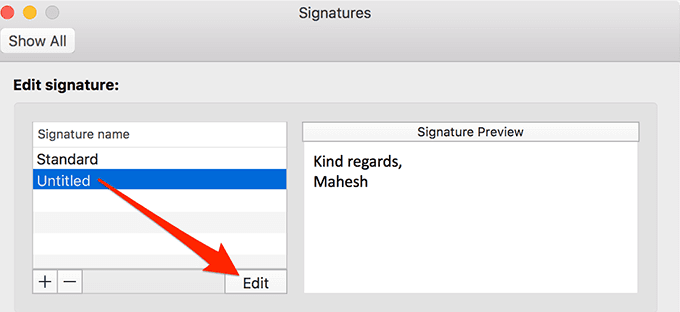
- वेब(Web) संस्करण के लिए आउटलुक पर(Outlook) , सेटिंग्स आइकन पर क्लिक करें, सभी आउटलुक सेटिंग्स देखें(View all Outlook settings) का चयन करें, लिखें और उत्तर(Compose and reply) चुनें , और आप अपने हस्ताक्षर संपादित कर सकते हैं।
अपने आउटलुक(Outlook) ईमेल में एक हस्ताक्षर शामिल करना एक अच्छा विचार है और हमें बताएं कि आप नीचे दी गई टिप्पणियों में इसके बारे में क्या सोचते हैं।
Related posts
माइक्रोसॉफ्ट आउटलुक नहीं खुलेगा? ठीक करने के 10 तरीके
आउटलुक कैशे को कैसे साफ़ करें
प्रोफाइल लोड होने पर अटके आउटलुक को कैसे ठीक करें
माइक्रोसॉफ्ट आउटलुक से सीएसवी या पीएसटी में अपने ईमेल कैसे निर्यात करें?
आउटलुक डेटा फ़ाइल तक नहीं पहुंचा जा सकता: कोशिश करने के लिए 4 सुधार
आउटलुक 2019 में ईमेल को स्वचालित रूप से कैसे अग्रेषित करें
आउटलुक को कैसे ठीक करें पासवर्ड इश्यू के लिए पूछता रहता है
PowerPoint में एनिमेटेड GIF कैसे डालें
एक्सेल में एक पंक्ति को कैसे ठीक करें
Office 365 में हटाए गए ईमेल को कैसे पुनर्प्राप्त करें
पावरपॉइंट प्रेजेंटेशन में स्लाइड नंबर कैसे जोड़ें
आउटलुक 2007 को 2016 रिमाइंडर के माध्यम से हटा नहीं सकता
आउटलुक में पीएसटी फाइल से हटाई गई फाइलों को कैसे पुनर्प्राप्त करें
आउटलुक में "हम अभी कनेक्ट करने में असमर्थ हैं" को कैसे ठीक करें
5 Google पत्रक स्क्रिप्ट कार्य जिन्हें आपको जानना आवश्यक है
एक्सेल के स्पीक सेल फीचर का उपयोग कैसे करें
वर्ड में फुटनोट कैसे जोड़ें
DOCX फ़ाइलें खोलते समय अंत टैग प्रारंभ टैग बेमेल त्रुटि को ठीक करें
आउटलुक में ईमेल कैसे याद करें
एक्सेल के व्हाट-इफ एनालिसिस का उपयोग कैसे करें
